Підключення принтера до MacBook
Для багатьох користувачів ноутбуки від компанії Apple в першу чергу робочі інструменти. Часом виникає потреба підключення до макбуков принтера. Робиться це не складніше, ніж в ОС Windows.
зміст
Як підключити принтер до macOS
Тип процедури залежить від способу, яким потрібно підключити принтер: пряме з'єднання за допомогою кабелю USB або ж використання мережевого рішення.
Спосіб 1: Підключення локального принтера
Підключення локального принтера слід проводити за таким алгоритмом:
- Відкрийте «Системні налаштування» будь-яким зручним способом, наприклад, за допомогою Dock.
- Виберіть пункт «Принтери і сканери».
- Відкриється утиліта роботи з друкуючим обладнанням. Щоб додати новий принтер натисніть на кнопку «+».
- Локальні принтери знаходяться на першій вкладці, яка запускається за замовчуванням. Підключіть принтер або МФУ до USB-порту через перехідник, і виберіть в списку ваш пристрій.
- Якщо раніше на макбуков не встановлювалися драйвера для цього пристрою, з'явиться діалогове вікно з пропозицією завантажити потрібну ПО. Натисніть «Завантажити та встановити».
- Дочекайтеся, поки процедура буде завершена.


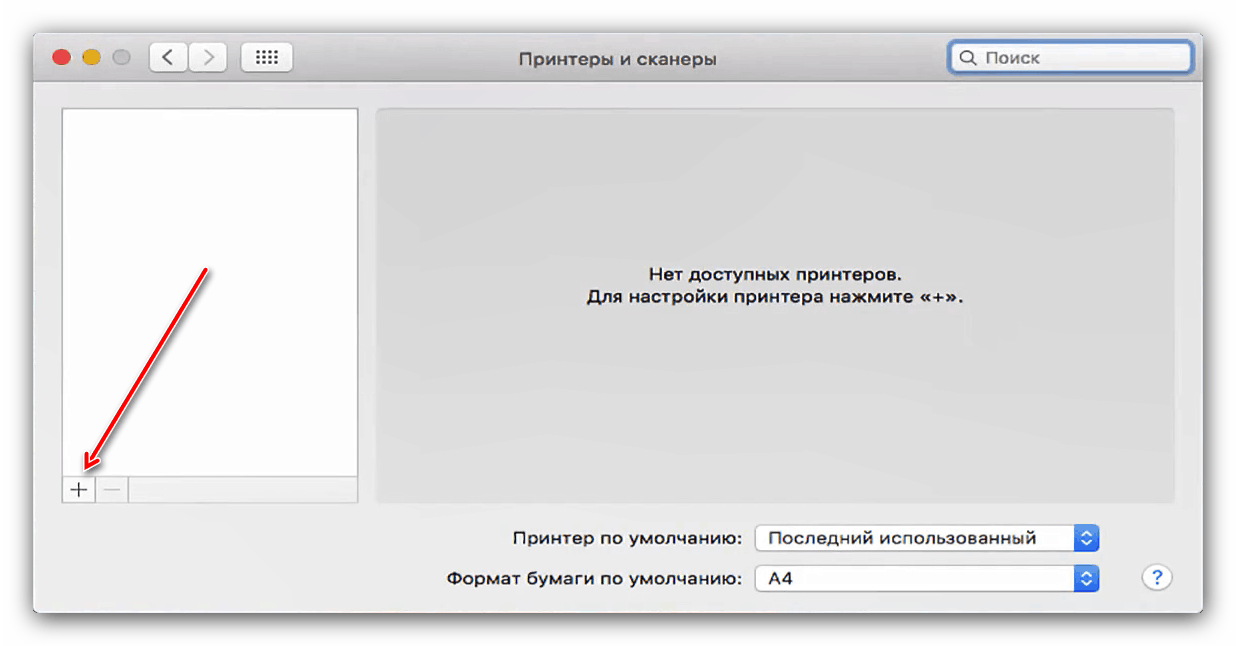


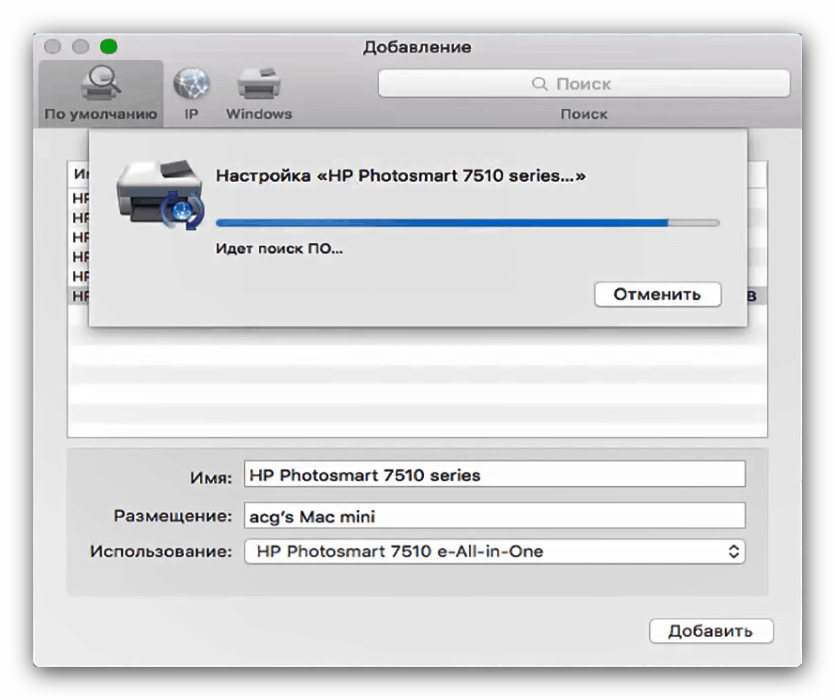
Після інсталяції драйверів принтер буде доступний для використання.
Спосіб 2: Мережевий принтер
Мережеві принтери підключаються не складніше, ніж локальні. Алгоритм багато в чому схожий:
- Виконайте кроки 1-3 попереднього способу.
- Виберіть вкладку «IP». Введіть мережеву адресу принтера (його власний, якщо під'єднаний безпосередньо, або з параметрів DHCP, якщо використовується підключення за допомогою сервера). Поле «Протокол» можна не змінювати. Також напишіть бажане ім'я та розміщення у відповідних полях.
- У списку «Використання» виберіть конкретну модель пристрою і встановіть драйвера для неї (дії ідентичні кроці 5 попередньої інструкції). Якщо ваш екземпляр відсутня в списку, виберіть варіант «Загальний принтер PostScript».
- Для підтвердження натисніть «Продовжити».
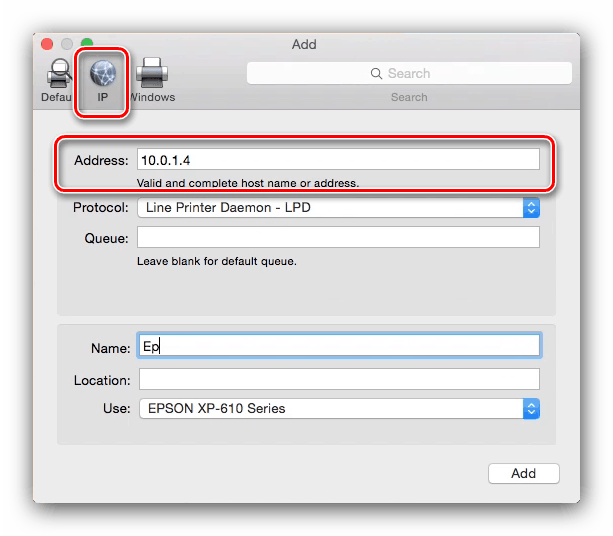

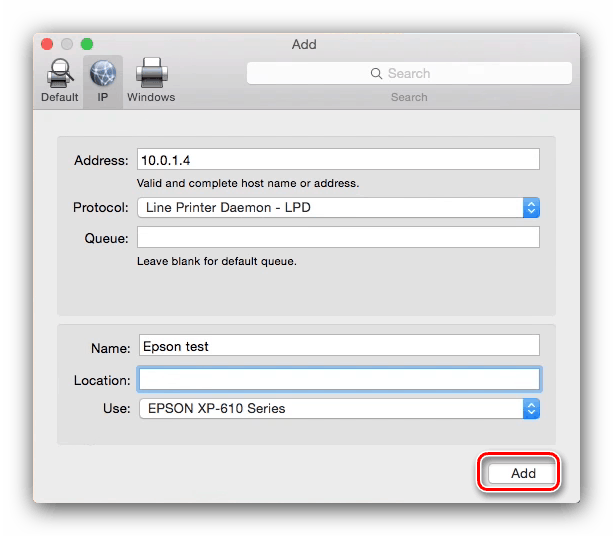
Принтер буде додано до вашого макбуков і готовий до експлуатації.
Підключення до принтера загального доступу Windows
Якщо мережевий принтер підключений до машини під управлінням Віндовс, дії дещо відрізняються.
- Повторіть кроки 1-3 першого способу, і на цей раз переходите до закладки Windows. Система просканує мережу, і відобразить існуючі підключення до робочих груп Віндовс - виділіть потрібне.
- Далі скористайтеся випадає меню «Використати.». Якщо ПО пристрою, що підключається вже встановлено на макбуков, використовуйте пункт «Вибрати ПО». Якщо драйвера потрібно встановити, скористайтеся варіантом «Інший» - вам буде запропоновано самостійно вибрати інсталятор. Якщо драйвера відсутні на MacBook, і інсталяційний файл немає, використовуйте пункт «Загальний принтер PostScript» або «Загальний принтер PCL» (тільки для принтерів HP). Натисніть на кнопку «Додати».
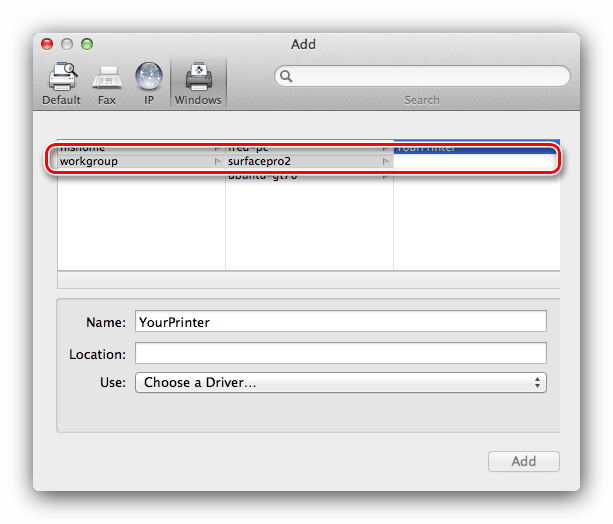
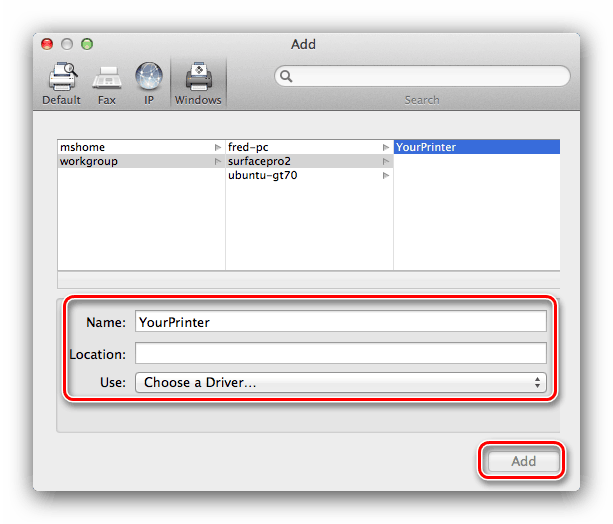
Рішення деяких проблем
Простота процедури не гарантує відсутність проблем. Розглянемо найчастіші з них, що виникають в процесі підключення принтерів до макбуков.
Я підключив МФУ, він друкує, але не працює сканер
Багатофункціональні пристрої деяких виробників в більшості операційних систем розпізнаються як окремі принтер і сканер. Рішення проблеми просте - встановіть драйвера для скануючої частини МФУ з сайту вендора.
Принтер або МФУ підключені, але макбуков їх не бачить
Неприємна неполадка, до якої можуть наводити безліч чинників. Спробуйте наступні дії:
- Використовуйте інший перехідник або хаб для з'єднання девайса і MacBook.
- Замініть кабель, яким ви підключаєте принтер.
- Перевірте, розпізнається чи принтер іншими комп'ютерами.
Якщо принтер НЕ розпізнається іншими ПК, швидше за все, причина в ньому. В інших випадках джерелом проблеми є неякісні кабель або перехідники, а також проблеми з USB-портом макбуков.
висновок
Підключити принтер до макбуков так само легко, як і до будь-якого іншого лептопу або ультрабуку.